AndroidからiPhoneへLINEデータ移行するなら、通常のLINE内蔵機能利用するより、2週間以前のデータも含めてすべてのデータを簡単に移行できます。
友人や家族と連絡を取るのにLINEを利用している人は多いです。今や誰もが知るコミュニケーションツールであるLINEですが、通知が来て面倒だと感じている人もいるでしょう。そんな方におすすめしたいのがLINEの通知オフです。今回は、LINEの通知をオフにする方法を分かりやすくまとめました。
Part1:LINEですべての通知を一括オフにする
LINEが来る度に「ピコンピコン」と鳴ってうるさいと感じていませんか?そんな方は、LINEの全ての通知を一括オフする設定がおすすめ。
やり方は以下の通りです。
Step 1.LINEの画面を開き、画面上部にある「設定」を選択し、「通知」をタップする
Step 2.「通知」のところにあるチェックボックスを外す、もしくは「オフ」の状態にする
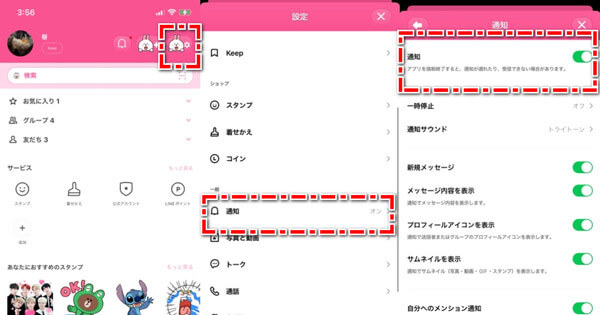
これでLINEからの全ての通知をオフにすることができます。通知は来ませんが、相手からのメッセージの受信は行われるので、LINEをいつも通りに開ければトーク画面に新規メッセージが表示されます。LINEの通知音が邪魔、うるさいという場合には、この設定方法を試してみると良いでしょう。
Part2:LINEトークごとで通知をオフ
LINEのトークごとに通知をオフすることも可能です。特に個別のトークやグループによっては参加人数が多く、常にやり取りをしているトーク画面もあるでしょう。頻繁に通知が来るので、煩わしく感じてしまうこともあります。
個別に通知オフにするやり方は、以下の通りです。
Step 1.通知をオフにしたいトークルームを開く
Step 2.右上にある「三」アイコンをタップして、メニューを表示する
Step 3.表示したメニューの中にある「通知オフ」を選択する
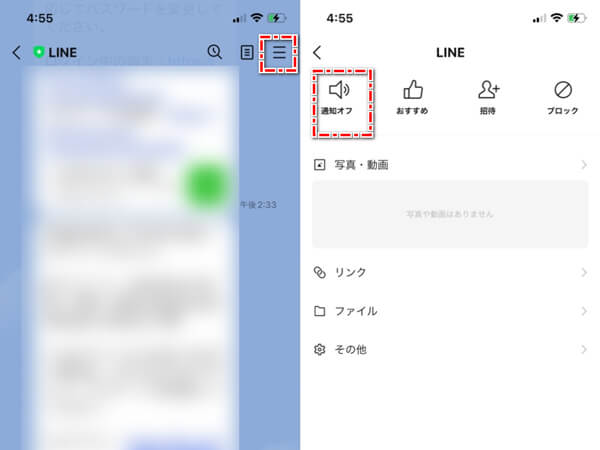
この設定にすると、グループやトークの相手名の横に「サイレントアイコン」が表示されます。このアイコンが表示されている時には、通知オフの設定になっているということ。「やっぱり通知をオンに戻したい!」という場合には、右上にある「三」アイコンをタップし、「通知オン」に戻すだけなので操作も簡単です。
Part3:一時的に通知をオフにする方法
LINEでは、通知を一時的に消すこともできます。勉強中や仕事中など一時的にLINEの通知をオフにしたい時にはこの設定が便利です。
やり方は以下の通りです。
Step 1. LINEをホーム開き、画面上部にある「その他」から「設定」を選択し、「通知」をタップする
Step 2.「通知」で通知が全体の状態で、「一時停止」をタップする
Step 3.「1時間停止」か「午前8時まで停止」かのどちらかを選択する
Step 4.選択した条件で一時的に通知がオフになる
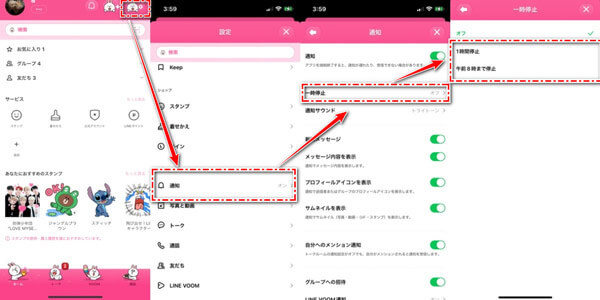
Part4:連動アプリの通知をオフにする方法
LINEには、連動しているアプリがいくつもあります。それらの連動アプリを利用していると、LINEの通知も増えてしまいます。「連動アプリの通知が必要ない!」という場合には、連動アプリやサービスを個別に通知オフしてしまいましょう。
やり方は以下の通りです。
Step 1.LINEの画面を開き、画面上部にある「その他」から「設定」を選択し、「通知」をタップする
Step 2.「通知(設定)」から「サービス別設定」を選ぶ
Step 3.登録しているLINEと連携しているアプリの一覧が表示される画面の下部にある「メッセージ受信」を「オフ」にする
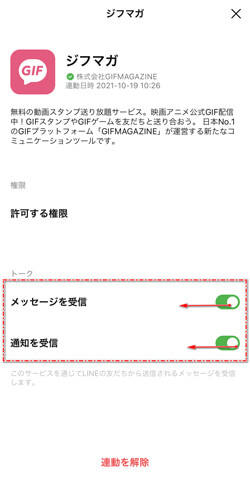
連携アプリ全ての通知をオフにするのではなく、リストの中から通知オフにしたいアプリだけを選ぶことができるので、個別に通知をオン・オフにできます。
Part5:LINE通知をオフにしたのにまた来る時の対処法
LINEの通知をオフ設定にしたはずなのに、まだ通知がくるという場合にはどうしたら良いでしょうか?ここでは対処方法をまとめました。
5.1. デバイスを再起動する
スマホやアプリに不具合がある場合、デバイスを再起動させることで不具合が改善されるケースは多いです。一度スマホ端末を再起動して、LINEアプリを一から立ち上げてみましょう。
iPhoneの場合
ステップ1:サイドボタンと片方の音量ボタンを長押します。
ステップ2:電源オフのスライダが表示されると、左から右へスワイプすると、iPhoneがオフにしました。
ステップ3:最後にサイドボタンを再び長押しして、再起動することになります。

Androidの場合
ステップ1:サイドボタンを長押しすると、「電源オフ」、「再起動」が表示されます。
ステップ2:「再起動」をタップするだけで、しばらく時間を経って、再起動完成です。

5.2. LINEとデバイスをアップデートする
通知オフに設定しているのに通知が来るという場合、LINEアプリが最新バージョンになっていないケースがあります。まずはLINEのアプリが最新バージョンかどうかを確認し、古いバージョンであれば最新版にアップロードしましょう。
LINEをバージョンアップする方法
iPhoneの場合
Step 1.App Storeを開き、右上の方にある人型になっているアイコンをタップします。
Step 2.そうすると「もうすぐ行われる自動アップデート」というものを見ることができます。その中にもしLINEがあれば、右の「アップデート」をタップしてアップデートを開始しましょう。

Androidの場合
Step 1.「Playストア」または「Google Playストア」をタップします。
Step 2.画面左上にある横三本線のアイコンをタップします。
Step 3.「マイアプリ&ゲーム」をタップして、「アップデート」を選択して、「LINE」の右にある「更新」をタップします。

また、LINEアプリだけではなく、iPhoneやAndroidなどスマホ端末のOS自体が最新版でなければ、LINEの通知設定がうまくできない場合があります。LINEアプリと同じように、端末のバージョンが最新のものかを確認してアップデートしてみましょう。
iPhoneを最新バージョンにする方法
Step 1.設定を開き、「一般」をタップする
Step 2.「ソフトウェア・アップデート」をタップする
Step 3.「ダウンロードとインストール」をタップする

Androidを最新バージョンにする方法
Step 1.設定アプリを開き、「端末情報」をタップする
Step 2.「ソフトウェア更新」をタップする
Step 3.「今すぐ更新」をタップする

5.3. 端末で通知の設定をオフにする
LINE内の設定で通知オフにしても通知が来てしまうのであれば、端末での設定をオフにする方法を試してみましょう。
やり方は以下の通りです。
Step 1.「設定」アプリを開く
Step 2.「アプリと通知」から「アプリ」を選択し、「LINE」をタップする
Step 3.「通知」でオフにしたい項目をタップする
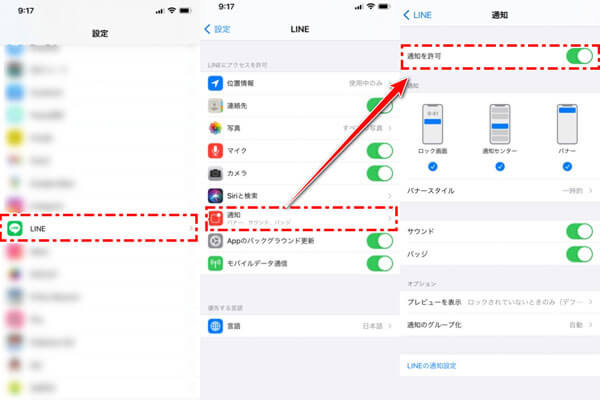
Tips:機種変更する際大事なLINEトークを異OS間転送する裏ワザ
LINEをコミュニケーションツールとして活用している方は非常に多く、通知が来すぎて面倒と感じてしまうほど頻繁に利用する人もいます。そこで大切なLINEデータをそのまま残しておきたいという場合に便利なのが、バックアップ・引継ぎできるツール「iTransor for LINE」です。
機種変更をしてしまうと、これまでのトーク画面は消えてしまいます。しかしiTransor for LINEでは同じOSはもちろん、iPhoneからAndroidなど異OS間で機種変更をした場合でも、LINEのデータをそのまま転送できます。
異OS間LINEデータ転送のチュートリアルビデオをご覧ください!
具体的な異OS間LINEデータ転送する手順:
Step 1.iTransor for LINEを起動し、「AndroidとiOSデバイスの間でLINEデータ転送」を選択して、「スタート」をクリックします。

Step 2.画面の指示通りでGoogleドライブでLINEをまずバックアップします。

Step 3.LINEをフルバックアップするためにまず端末で「適当の暗証番号」を入力して、次にPCで先入力した暗証番号を同じく入力します。

Step 4.次に自動的にメディアを含めてすべてのデータを転送するために必要なソフトをダウンロードします。Androidデバイスで「設定」>「アプリ」>「iTransor Assistant」>「権限」の手順で進んで、ストレージの権限を「オン」にします。そしてPCに「完了」ボタンをクリックします。

Step 5.転送元と同じアカウントでLINEにログインして、PC画面で「完了」をクリックする。

まとめ
LINEの通知をオフにするには、いくつかの方法があります。目的に合わせた通知オフの設定にすると良いでしょう。設定方法は簡単なので、今回ご紹介したやり方をぜひ参考にしてみてください。また、LINEでの大切なデータをバックアップしたい時にはバックアップ・引継ぎできるツール「iTransor for LINE」がおすすめです。異OS間でのデータ転送も簡単に実現できるので、大切なLINEデータを引き継ぎたい方の強い味方になってくれるでしょう。


